Voici un nouveau tutoriel pour jouer à Minecraft sur votre Raspberry-Pi. Alors une petite présentation s’impose.
Minecraft est un jeu indépendant mélangeant construction et aventure, conçu par Markus Persson et développé par Jens Bergensten depuis janvier 2012. Il permet à ses joueurs de manipuler un monde en trois dimensions, construit entièrement de blocs à détruire, transformer et reconstruire.
Jouable en solo ou en multijoueur, Minecraft permet d’explorer des cavernes sans fin, combattre divers ennemis, collecter des ressources et surtout bâtir des constructions immenses, parfois artistiques.
PRE-REQUIS
Tutoriels :
Installation de Minecraft
Pour commencer connectez-vous sur votre Raspberry-Pi depuis l’interface « XWindows ».
Lancez un terminal (LXTerminal sur le bureau) et on créez un dossier :
mkdir minecraft cd minecraft
Maintenant téléchargez l’archive avec la commande suivante :
sudo wget https://s3.amazonaws.com/assets.minecraft.net/pi/minecraft-pi-0.1.1.tar.gz
Décompressez le fichier téléchargé :
tar -zxvf minecraft-pi-0.1.1.tar.gz
Placez vous alors dans le répertoire fraîchement créé et de lancez le jeu :
cd mcpi ./minecraft-pi
Et voila, le résultat ! 🙂
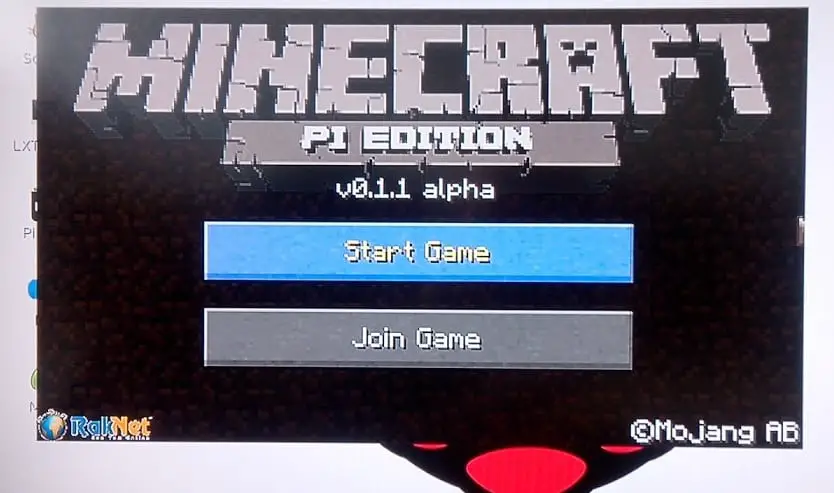
Plutôt simple n’est-ce pas ? 😉
Si le clavier n’est pas détecté en AZERTY. il vous suffit de modifier les paramètres suivants dans le terminal :
setxkbmap fr
Relancez ensuite l’application :
./minecraft-pi
Pour aller plus loin, vous pouvez également mettre en place un serveur minecraft ! Cependant je ne vous conseille pas cette méthode. Notamment du fait des capacités du Raspberry-Pi.
Source : pi.minecraft.

9 replies to "Minecraft sur le Raspberry Pi"
Bonsoir !
Très bon topic ! Je l ai suivi à la lettre et l’installation s’est déroulée sans soucis ! Cependant, lorsque je lance minecraft-pi, une fenêtre noire s’ouvre avec « minecraft-pi » en intitulé mais ça s’arrête là… Avez vous une idée du problème qui se pose ? J’ai installé JAVA pensant que ça allait résoudre mon soucis mais non… Si quelqu’un a une idée je suis preneur ! Merci beaucoup !
Salut!
Plutôt gênant comme problème..
Je vais jeter un coup d’œil pour trouver une solution à ce souci d’écran noir ! 😉
Tu as bien installé la dernière version de Java par hasard ?
Hello ! J’ai installé cette version:
#pi@raspberrypi:~$ java -version
java version « 1.6.0_18 »
OpenJDK Runtime Environment (IcedTea6 1.8.13) (6b18-1.8.13-0+squeeze1)
OpenJDK Zero VM (build 14.0-b16, mixed mode)
Je ne sais pas si c’est la dernière version à vrai dire… J’essaie de voir si il n’y a pas une version plus récente ce soir. Merci ! 😉
Je pense que le problème doit venir de la! j’ai trouvé des personnes ayant le même problème notamment sur ubuntu.
Le souci pourrait bien venir de la version de Java!
Pour vérifier la version : java -version
Si je ne me trompe pas c’est 7 la dernière : sudo apt-get update && sudo apt-get install oracle-java7-jdk
N’hésite pas à me tenir au courant! Bon courage 😉
Bonsoir ! Alors, je viens d’installer la version 7 de java mais j’ai toujours mon écran noir. Je continue à chercher des infos et je reviens poster l’avancement de la résolution ^^
Re-bonsoir ! Bon, toujours pas plus d’avancement sur mon problème. Ceci dit, je viens de remarquer que dans le terminal, pendant que mon écran minecraft est tout noir, des lignes indiquant « sento failed with code -1 for char 2 and length 25. » s’affichent apparaissent. Mais ça ne le fait pas a chaque fois que j’essaie de lancer minecraft. Bizarre ! Là j’avoue que je suis vraiment perdu, je ne vois pas ce qu’il cloche…
Bonne soirée !
Super votre tuto! Juste que quand je me renseigne sur Internet ca n’y ressemble pas du tout, Ils parlent de modes survie et multijoueur, et il manque des tas de blocs ( lave,eau,oeufs…). Mes amis disent en m’ecoutant que ma version n’existe pas! En fait c’est la premiere fois que je joue et je crois que je suis franchement nul !
Merci a toute reponse!
Merci pour le tuto, j’avais un raspberry-pi qui me servait pas, je vais le sortir de son placard il va être content 🙂
De rien! 😉 Tant mieux si celui-ci retrouve une utilité. ^^